系统在使用过程中,时间长了容易出现各种故障问题,比如系统卡顿,系统崩溃死机等。有时候我们需要通过电脑系统自带的一键还原功能进行修复。那么win7如何一键还原系统呢?下面小编就给大家演示下win7一键还原系统教程。
一键还原Win7系统的步骤:
1、首先,单击电脑“开始菜单”进入“控制面板”,进入界面之后选择“备份和还原”。如图下所示:
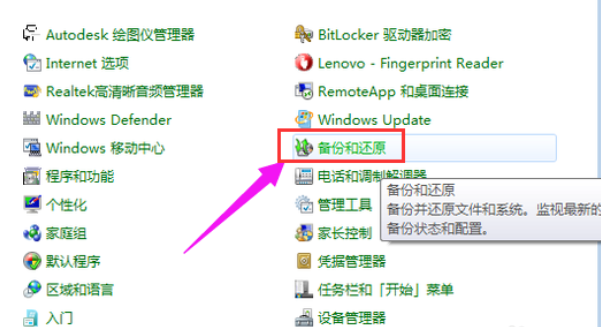
2、如果您的电脑还没有开启还原恢复功能的话,需要开启这个功能。
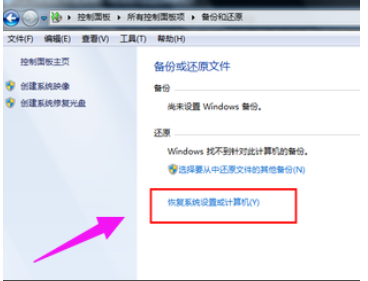
3、点击“打开系统还原”。
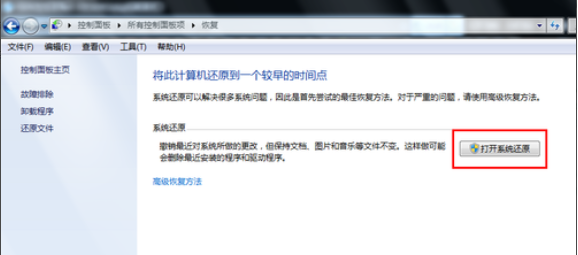
4、点击“下一步”如图下所示。
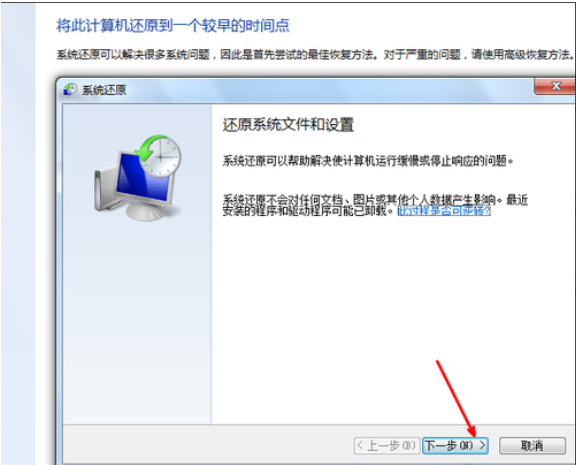
5、然后在系统还原点的选项中,选择一个还原点,点击下一步。
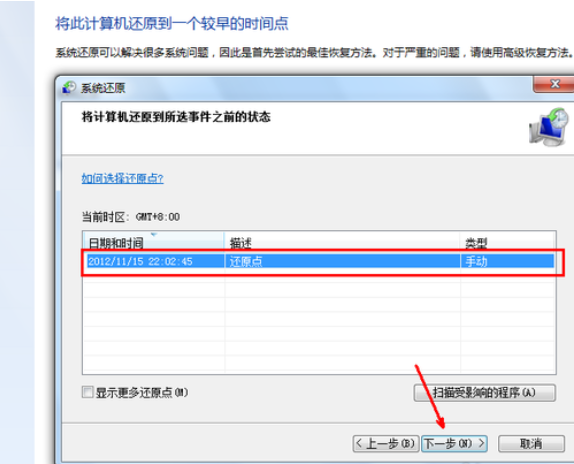
6、出现一个确认的页面,上面显示了关于还原的详细的信息,确保它没有错误之后,点击“完成”,开始系统的还原,系统还原后会重启进行新系统。
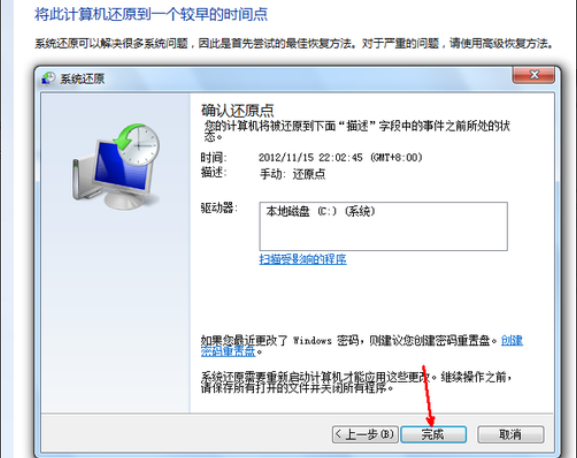
7、要注意的是,如果之前没有备份Win7系统是无法进行一键还原操作的。这个时候我们可以通过直接在线安装win7系统达到还原新系统的目的。安装之前备份好重要资料,可以参照这个教程进行在线安装新的win7系统:小白在线安装win7系统教程。
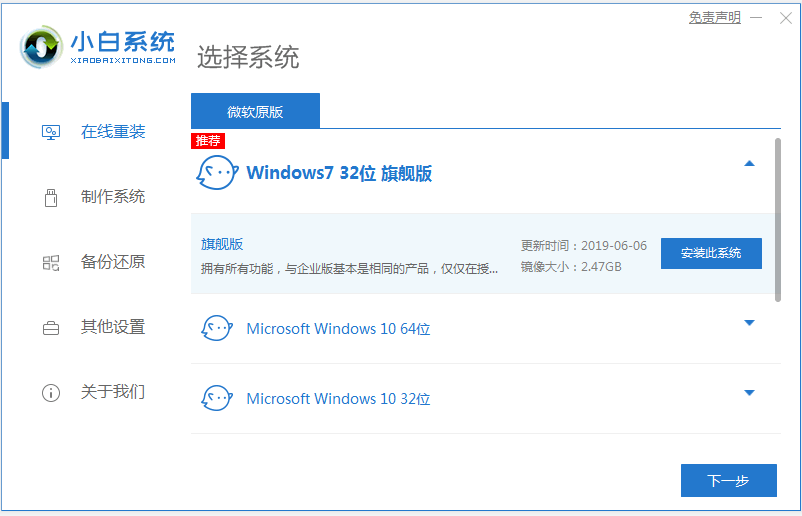
以上便是win7一键还原系统教程,操作比较简单,有需要的小伙伴可以参照教程进行操作即可。














